ちゆりです。
普段Raspberrypi(ラズパイ)で電子工作をよくやったりするのですが、この度ラズパイ3から乗り換えでラズパイ4の購入を決めました。
そしてこの記事では僕が購入したラズパイ4Bのスターターキットの紹介(開封記録)をしておきます。ラズパイ4を購入検討されている方は参考にどうぞ。
Marstudy Raspberry Pi 4 スターターキット
早速ですがラズパイ4のスターターキットを購入するのならMarstudy Raspberry Pi 4 スターターキットはいいですよ。
購入にあたってどうしても譲れなかった条件がメモリ8GB以上ということ
ラズパイ4はメモリが[1GB/ 2GB/ 4GB/ 8GB]と選べるのですが、8GBのラズパイの単品の価格帯は約1万-1.5万円の幅となる。
(既にAC電源やSDカードを持っている方なら必要最低限のラズパイのみという形で購入すれば1.5万円以内に抑えることができます。)
...ですが、今回はSDカードや電源、モニター用のHDMIケーブルにヒートシンク。さらにラズパイ用のケースまで付属しているような夢のようなスターターキットの中から価格面や付属品を考慮し厳選した結果MarstudyのRaspberry Pi 4 スターターキットにたどり着いたのです。
(僕が見た10数商品のスターターセットの中でもこれが一番良かった!!...気がする。)
ということでこちらの購入を決めました。
さっそく開封していく
しっかりした箱に入って届きました。
(箱のデザインもカッコいい!マーベル感を彷彿とさせる...)
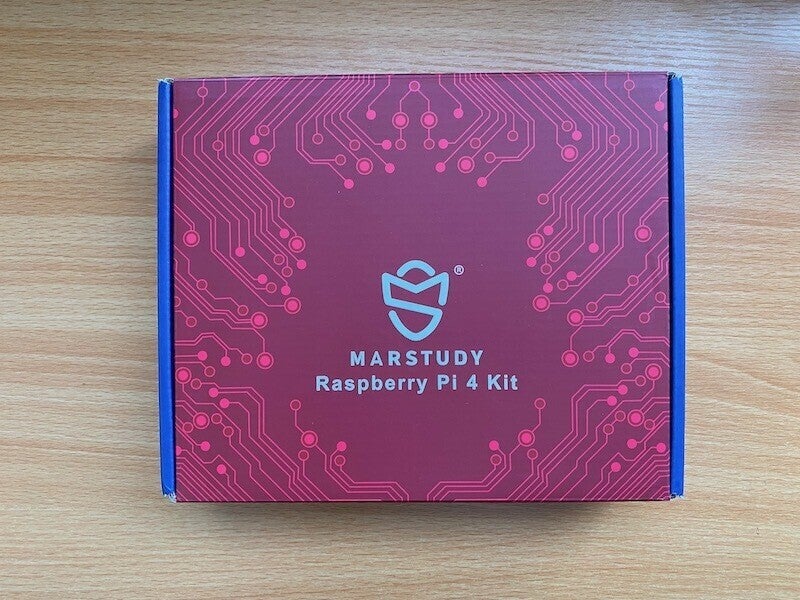
パカっと開けて
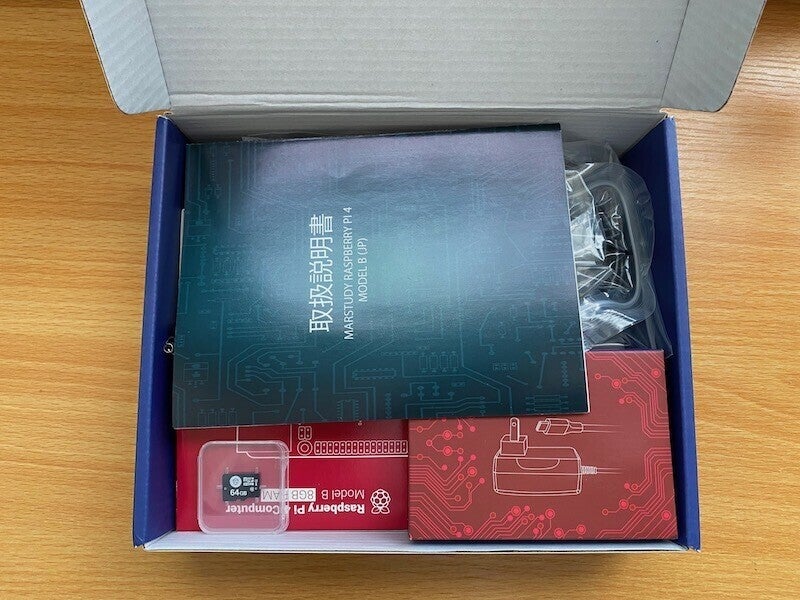
内容物を取り出し並べてみる

付属品は以下のようになっています
①ラズパイ4B
②ラズパイ4B用のケース
③5.1V/3A USB-TypeC電源ケーブル&電源スイッチ
④64GB MicroSDHCカード (Raspberry Pi OSインストール済み)
⑤ヒートシンク×4 & 冷却ファン
⑥USB-TypeC-SDカードリーダー
⑦MicroHDMI-HDMI変換ケーブル×2
かなり充実した付属品が揃っています。SDカードにはRaspberryPi OSが標準でインストールされているため、届いたらすぐに電源を入れれば遊ぶことが出来ますよ。
個人的に⑥USB-TypeC-SDカードリーダーは重宝しています。
普段Mac使いのため、SDカードスロットがないのでUSB-Type-CでSDカードを扱えるのは助かる。
ラズパイを組み立てるぞ
組み立てる...というほどでもないですが、ラズパイにヒートシンクやファン、そしてケースを取り付けていきます。
ヒートシンクを計4箇所に貼り付ける。

一番大きいヒートシンクの上にファンを貼り付け、GPIOの5V電源とGNDピンにファンのケーブルを接続する。

「組み立てる」ってほどでもないですね...。
ラズパイをケースに入れると、うーん!「シンプルisベスト!!!」な見た目のラズパイになりました。

非の打ち所がない!かといって褒めるような所もない!そんな無難なラズパイです。(それが良いんですよねぇ〜)
あとは、電源をONにすれば立ち上がります。
ラズパイのOSインストールと起動
そして、本来はここでラズパイ用のOSをSDカードにインストールしていくのですが、Marstudyのラズパイキットに付属のSDには既にRaspberryPi OSがインストール済みですので、今回はOSのインストールは行わなくてOK!
(ありがたいですよね。)
OSインストールする場合、公式の以下のページからOSをダウンロードし、専用ソフト(Raspberry Pi Imager)でSDカードに書き込みを行ったりしてOSのインストールを行います
https://www.raspberrypi.com/software/
余談ですが...
ラズパイのOSはお好きなイメージを選択してOKです。やりたいこと、用途に合わせて好みのOSをインストールできるのがラズパイ開発の醍醐味ですね
個人的に気になるラズパイOS
・Windows 10 IOT Core
あのWindowsをラズパイに、Windows環境でIoTの開発を行うことが可能です。
・Ubuntu MATE
LinuxOSのUbuntuから派生されたOS。 Linuxとラズパイの相性も良く抜群に使いやすいです。ラズパイをLinuxPCとして使用したい方におすすめ
・OSMC(Open Source Media Center)
メディアに特化したOSで、音楽を聞いたり、写真や動画を見るのに適しているOSです。
雑談はここまでとして...
さて、ラズパイのOSは既にインストール済みということなので、早速起動していきましょう。
「あ。SDカードも忘れずに入れてね」
お持ちのモニターと付属のHDMI-miniHDMIでラズパイと接続します。そして、電源ON!!!
ラズパイを立ち上げる
ラズパイをモニターへ接続し、電源をONにすると.....
ラズパイのデスクトップ画面が無事表示されました。(もう普通のPCじゃん!!)
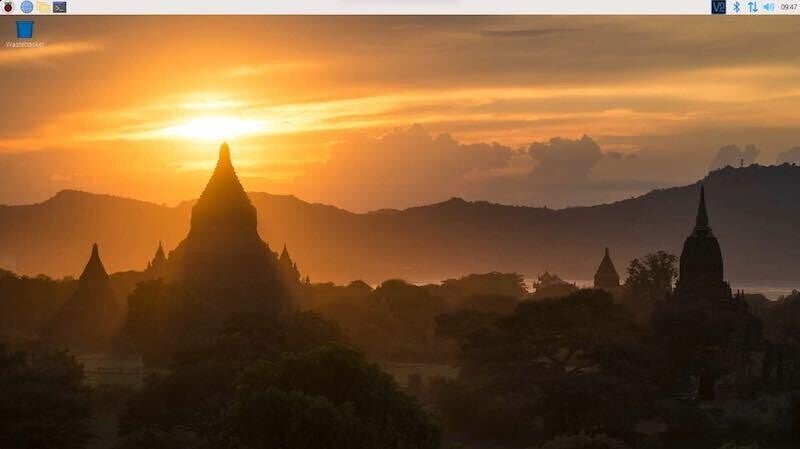
ざっと以下のことを行い、ラズパイのセットアップは終了です。
(ググればたくさん設定方法は出てきます)
・Wi-Fiの接続
・キーボードの日本語配列変更
・ラズパイモニター解像度変更(1920×1080へ)
---以下開発者向け---
・SSH設定
・VNC設定
・IPアドレス固定化
以上。MarstudyのRaspberry Pi 4 スターターキットはおすすめなので
ぜひ、興味のある方検討くださいね。




コメント